问题描述:
如果mac勾选了“自动保持我的Mac最新”功能,那么mac会在apple发布新的OS版本时,会自动下载与更新macOS。在升级比较大的“补丁”的过程中可能会出现无法安装新的补丁的情况,报错为:“安装所选更新时发生错误”。
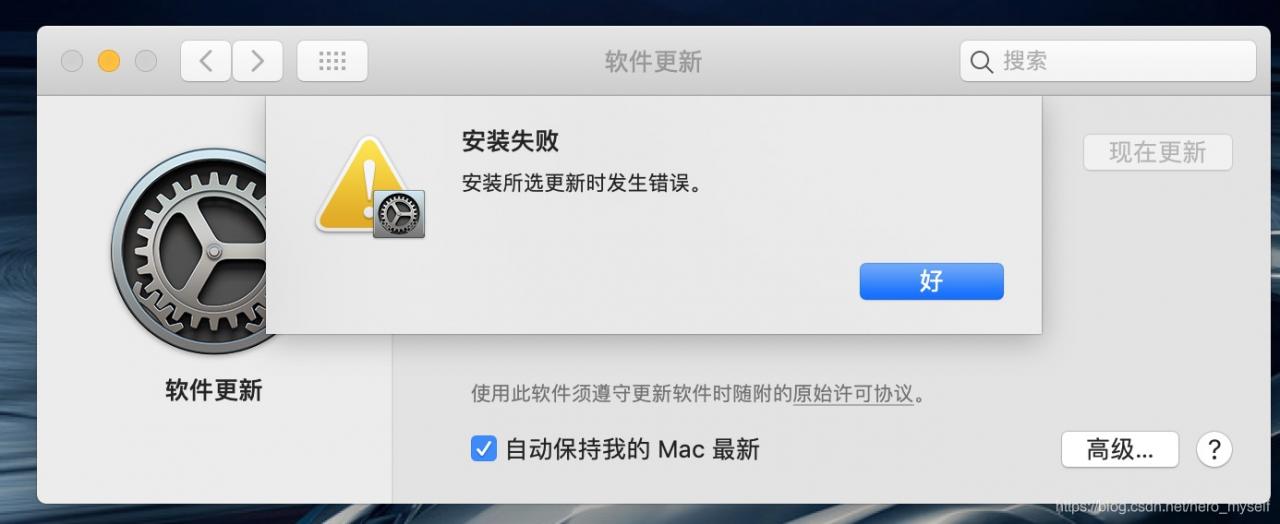
原因分析:
系统在下载补丁的过程中出现了中断下载的现象,也就是完成的补丁包并没有下载完成。具体原因在于,Apple在10.11中全面启用了名为System Integrity Protection (SIP)的系统完整性保护技术,导致许多未经签名的第三方kext以及经过修改的原版kext将无法加载使用,大部分系统文件即使在root用户下也无法直接进行修改。所以,需要暂时关闭这个SIP功能,才能继续完成系统更新。
解决方案:
1、关闭SIP功能
- 将mac关机,按开机键后同时按照“command+R”键,直到屏幕出现苹果logo和进度条后松开,系统进入Recovery模式。
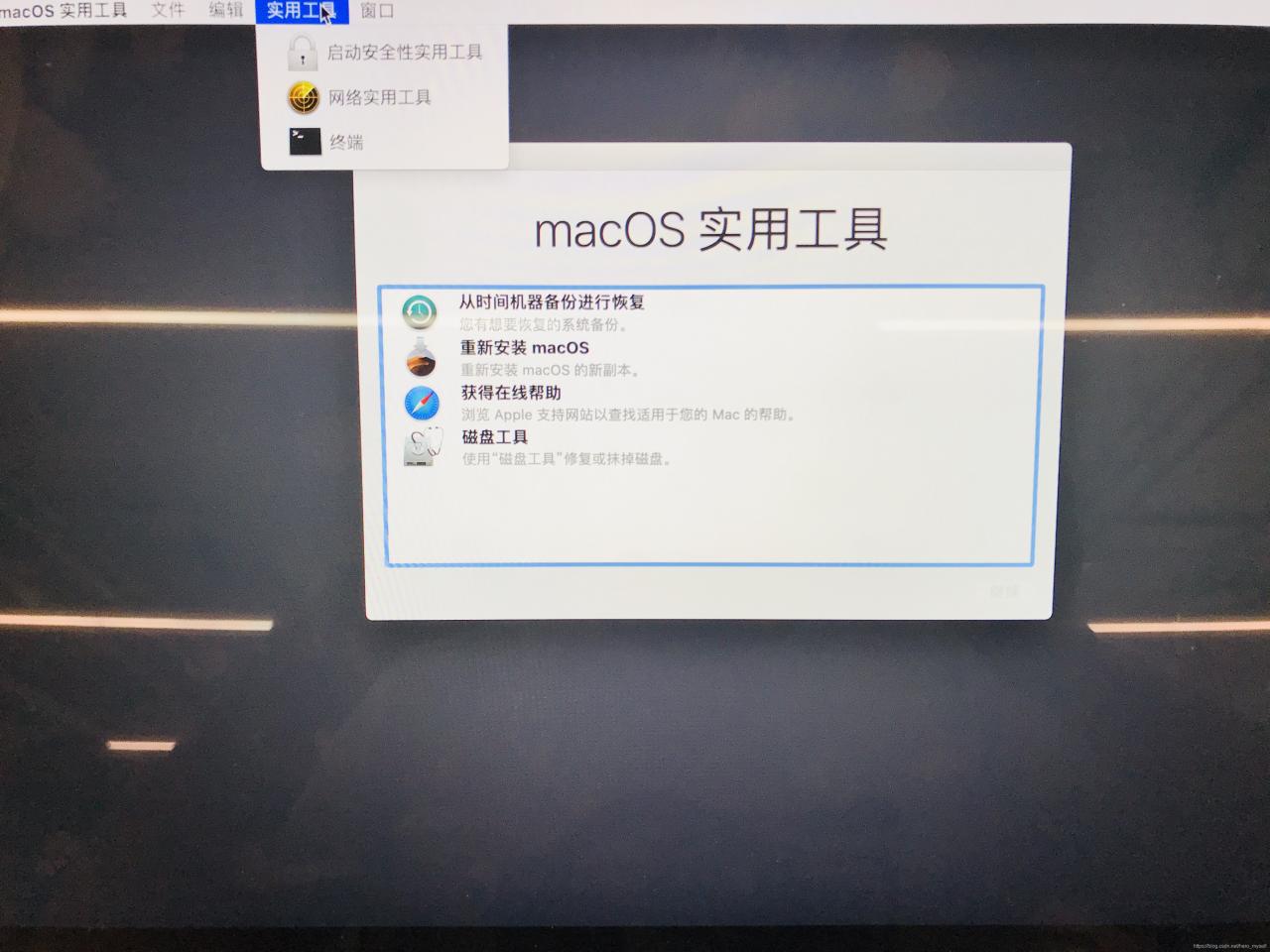
- 在“实用工具”下打开终端(下面有一个重新安装macOS选项,操作后依然报错)。
- 输入csrutil disable命令,关闭SIP功能后重启(默认情况下,csrutil就是enable状态,可用csrutil status命令查询csrutil状态)。
- 重启mac后,在系统偏好设置-软件更新中,点击更新操作后,mac会自动继续下载之前未完成的系统补丁。下载完成后自动安装即可。
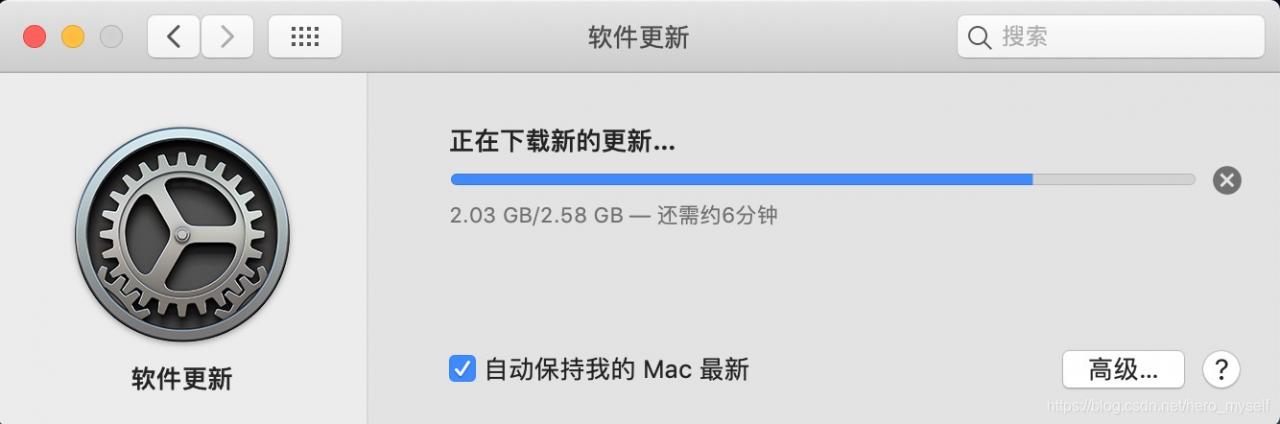
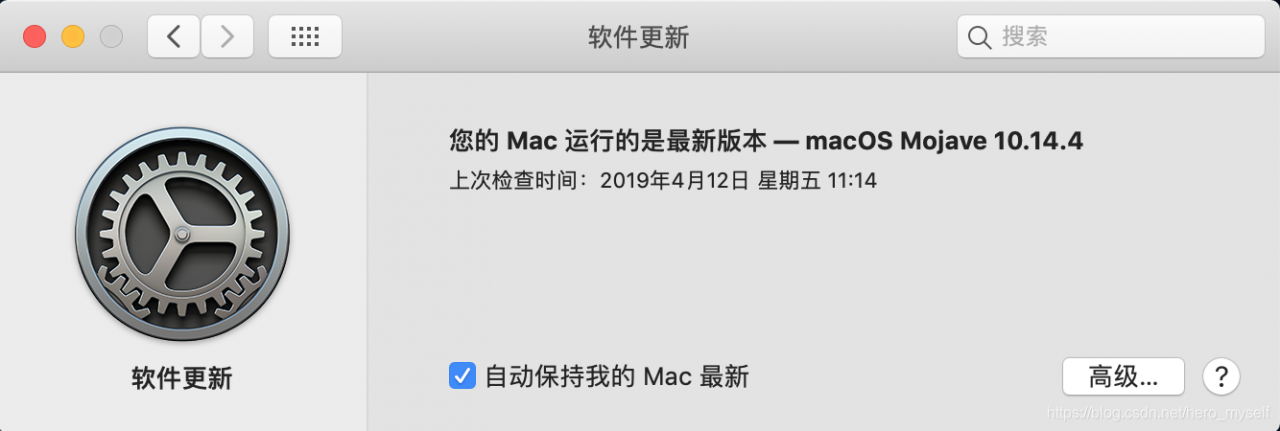
- 同样的方法进入Recovery模式,打开终端输入csrutil enable命令,打开SIP功能后重启mac,完成macOS升级(最好再将csrutil设置成enable状态开启mac的自我保护)。
版权声明:本文为hero_myself原创文章,遵循CC 4.0 BY-SA版权协议,转载请附上原文出处链接和本声明。